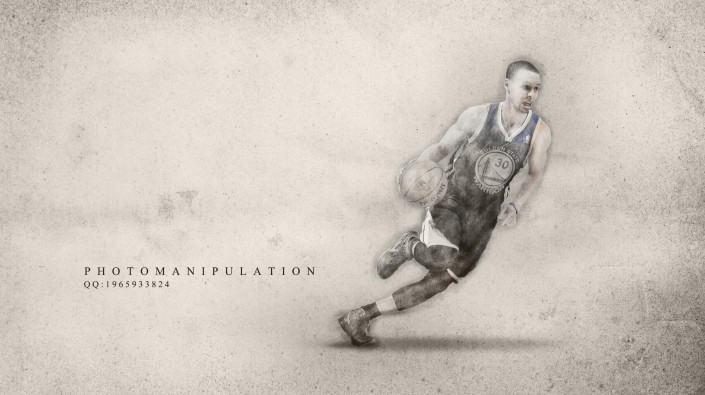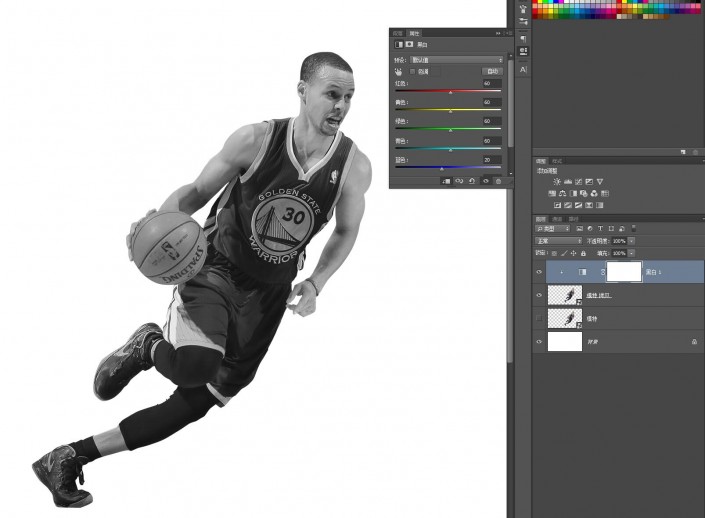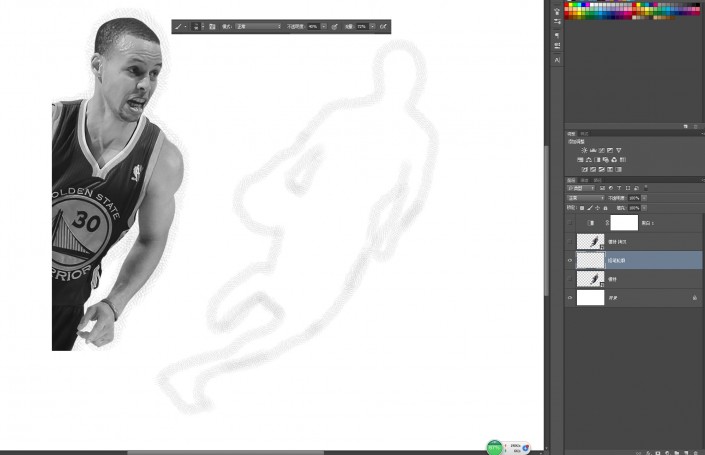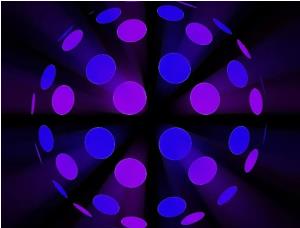铅笔画,用PS制作简单生动的人物运动图
来源:ps吧
作者:2753165
学习:22506人次
本篇教程通过PS给在运动中的人物改变一种风格效果,把数码照片处理成黑色效果的铅笔画,整个教程比较简单,在人物细节上注意把握就可以简单轻松的完成,同学可以尝试着把喜欢的照片做成此类风格,快来动手学习一下吧。
效果图:
所用笔刷:http://www.16xx8.com/photoshop/sucai/2018/329518.html
人物素材:
背景素材:https://pan.baidu.com/s/1_tUeak7AxVmTPrKBcNx3AQ 密码:c6qp
操作步骤:
步骤一: 新建场景,如图。
如果你想做电脑桌面,可以建一个你屏幕分辨率的尺寸场景。
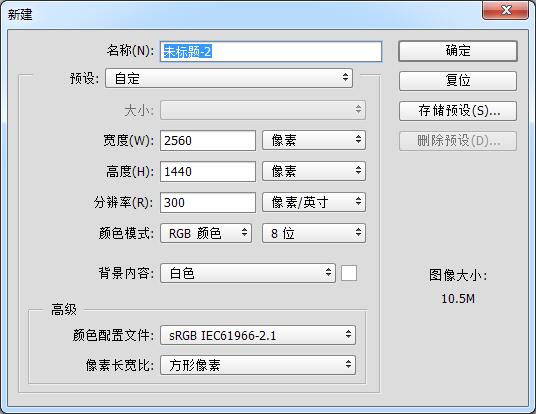
步骤二: 置入抠好的素材,调整位置及大小,改图层名为模特。
建议选高清图,合成重要的是图片的清晰度,图片太渣就放弃吧,水平再高做出来的东西也不会好看的
步骤三: 复制模特图层(ctrl+J)建立复本,将模特层关闭。 步骤四: 加入黑白调整剪贴层,参数默认
步骤五: 在模特拷贝图层下面新建一图层,命名为铅笔轮廓
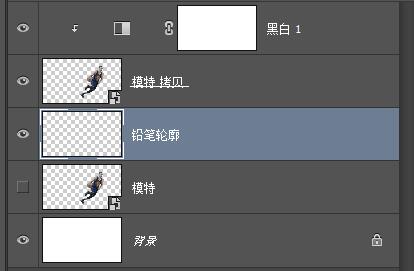
步骤六: 载入铅笔笔刷,沿模特轮廓涂抹一圈
学习 · 提示
相关教程
关注大神微博加入>>
网友求助,请回答!